本节书摘来自异步社区《Total Commander:万能文件管理器》一书中的第3章,第3.5节,作者 张玉新,更多章节内容可以访问云栖社区“异步社区”公众号查看。
第3.5节.选择文件
上面讲了如何定位到一个目录或文件。但很多时候,我们要选中多个文件进行处理,所以,这就引出了选择文件的话题。准确讲,是“如何快捷的选择多个文件”。
3.5.1.NC模式的右键选择
TC中有一项设置(如下图),决定了鼠标右键的用途。在windows资源管理器中,右键只有一个点击的作用——这实在可惜。所以,Total Commander推荐另外一种方式,就是用右键拖选。这一方式并非TC的创造,而是来自于一款著名公司的著名软件:Norton Commander(不认识?早就不更新了,但诸位可曾听过Norton Ghost、Symantec Ghost?),所以称为『NC操作方式』。
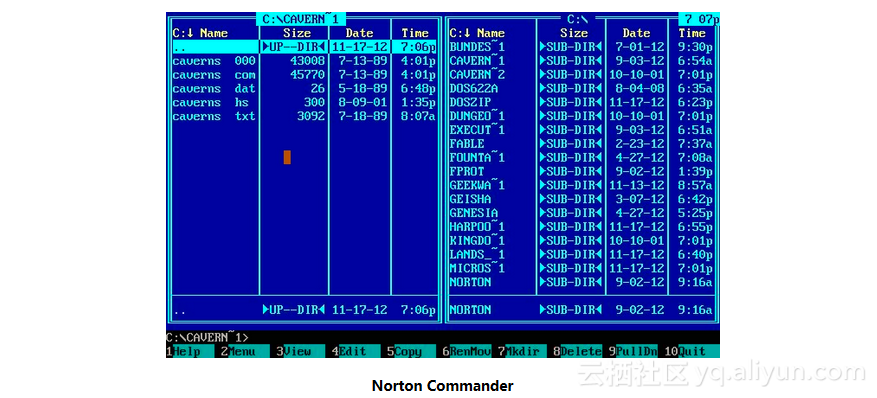

如果要发挥TC的最大威力,则推荐NC操作方式。
要体验NC模式的方便,只须用右键在一堆目录或文件上点点拖拖即可。
3.5.2.批量多选
请转到c:windows目录,定位到notepad.exe,然后按下alt+数字键盘+,看看发生了什么?
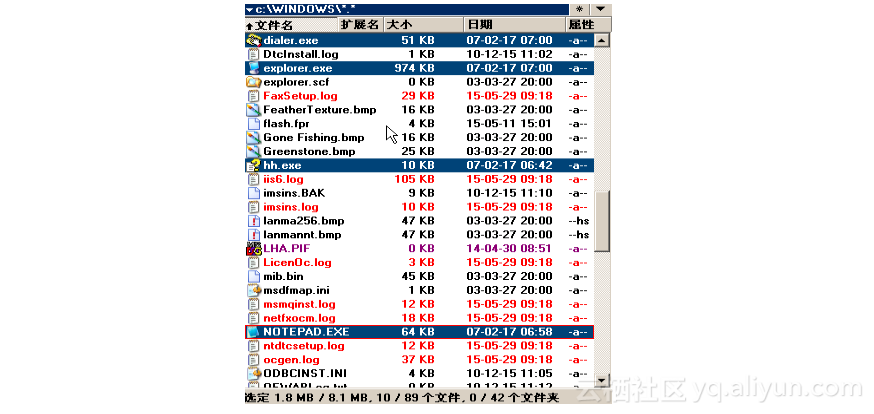
再按几次小键盘的*,看看又发生了什么?
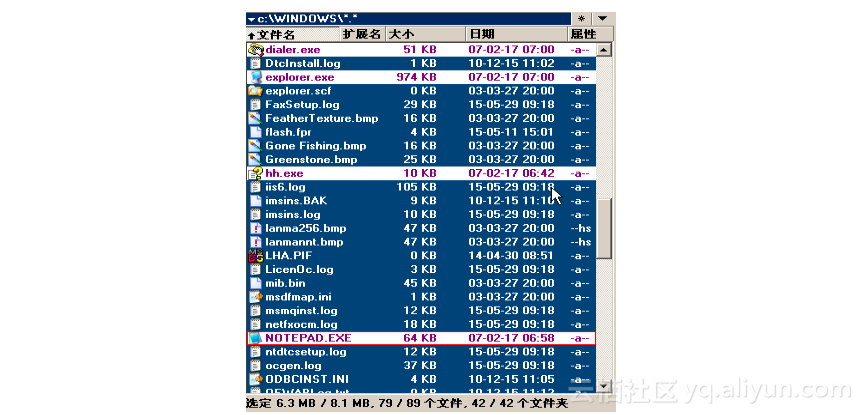
按下数字键盘的+,在弹出窗口中选择一种文件类型,比如exe,看看又发生了什么?

点击菜单“选择”,如下图,分别体验其中的每一项功能。想一想,保存和加载选择,导出导入选择列表,对你有什么用处?
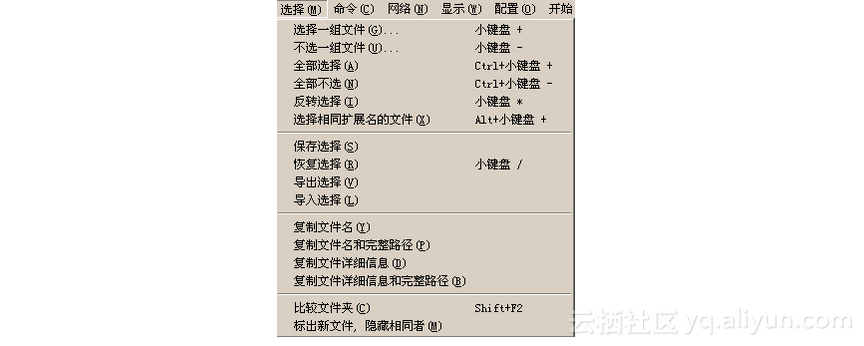
3.5.3.如何快速选中多个子目录下的全部文件?
cohan 网友于2011年4月问:请问如何用TC对多个文件夹里的文件重命名?我选中多个文件夹(folder-a, folder-b)后,打开批量重命名,列表里只有这些文件夹的名字,不能深入到文件夹里的文件吗?谢谢!
首先,从原理上讲,TC选中的对象仅限于直接操作的部分。即点击了目录,只代表选择了目录,并不默认延续到目录中的文件和子目录——这与Windows习惯保持一致。
其次,TC的 ctrl+b 功能,可以穿透目录和子目录,平铺展示当前列表中的所有文件。
但是,要求只穿透选中的目录——TC并无直接操作办法。理论上,可以在选中目录后,再点击一个菜单设定“是否包括子目录和文件”,但这样做,收益甚小,引起的困惑可能更多。
实际上,实现上述效果并不难,要记住,TC的文件搜索不仅是搜索功能,而是一种条件过滤。 因此,只需选中多个文件夹(folder-a, folder-b),

调用搜索功能,不设定任何搜索条件,勾选“只在选定的文件(夹)中搜索”:
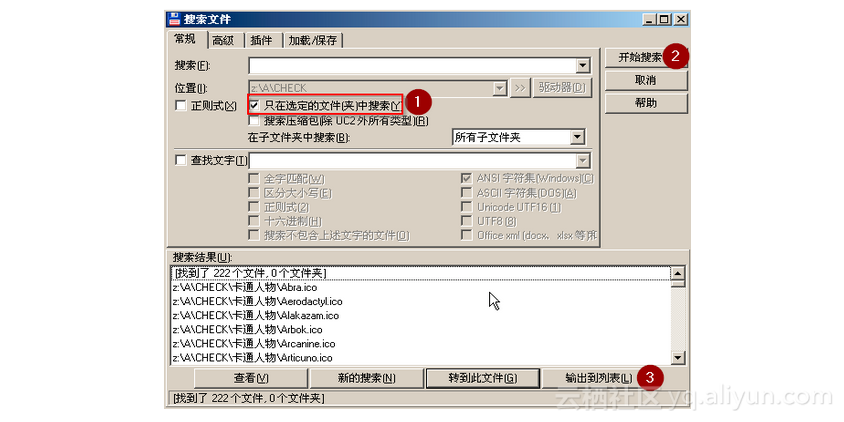
这样,就能得到了全部文件(含子目录)。再“输出到列表”,全选,即可。
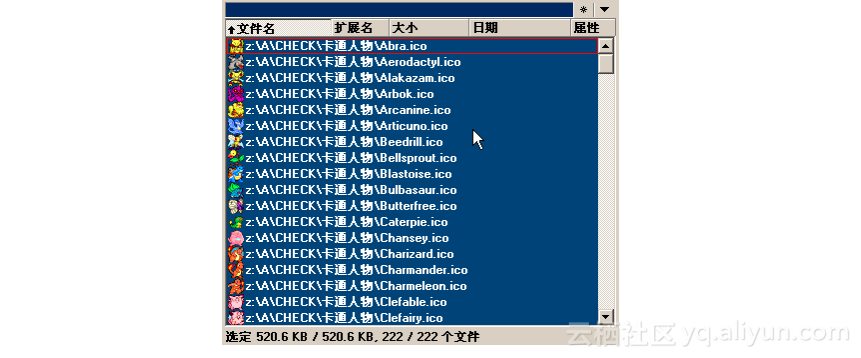
补充:如果仅想选中文件,而排除目录,可以在输出列表中手工排除,也可在搜索时通过“高级”→“属性”→“文件夹”来限定。